Python 官方文档:入门教程 => 点击学习
测试离开(Leave)事件测试鼠标释放事件代码:import tkinter as tk root = tk.Tk() def printcoords(event):
测试离开(Leave)事件
测试鼠标释放事件
代码:
import tkinter as tk
root = tk.Tk()
def printcoords(event):
print(event.x, event.y)
# 创建第一个 Button,并将它与 Enter 事件绑定
bt1 = tk.Button(root, text='leftmost button')
bt1.bind('<Leave>',printcoords)
bt1.grid()
root.mainloop()结果:
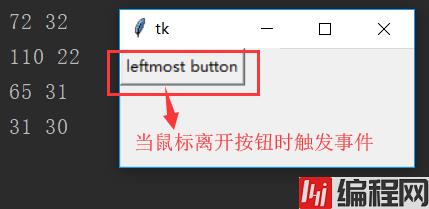
分别测试 Leave 事件,只是在离开组件是会产生此事件
响应特殊键(Special Key)
代码;
import tkinter as tk
root = tk.Tk()
def printcoords(event):
print('event.char = ', event.char)
print('event.keycode = ', event.keycode)
# 创建第一个 Button,并将它与 BackSpace 键绑定
bt1 = tk.Button(root,text='Press BackSpace')
bt1.bind('<BackSpace>', printcoords)
# 创建二个 Button,并将它与回车键绑定
bt2 = tk.Button(root, text='Press Enter')
bt2.bind('<Return>', printcoords)
# 创建第三个 Button,并将它与 F5键绑定
bt3 = tk.Button(root, text='F5')
bt3.bind('<F5>', printcoords)
# 创建第4个 Button,并将它与左 Shift 键绑定,与参考上说法一致
bt4 = tk.Button(root, text='Left Shift')
bt4.bind('<Shift_L>', printcoords)
# 创建第5个 Button,并将它与右 Shift 键绑定,与参考上说法一致
bt5 = tk.Button(root,text='Right Shift')
bt5.bind('<Shift_R>',printcoords)
# 将焦点设置到第1个 Button 上
bt1.focus_set()
bt1.grid()
bt2.grid()
bt3.grid()
bt4.grid()
bt5.grid()
root.mainloop()结果:
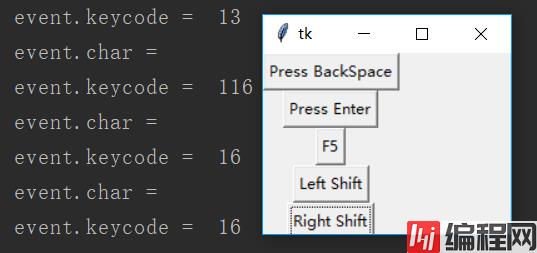
各个组件间焦点的切换可以使用 TAB 键
特 殊 键Cancel/Break/BackSpace/Tab/Return/Sift_L/Shift_R/Control_L/Control_R/Alt_L/Alt_R/Pause
# Caps_Loack/Escape/Prior(Page Up)/Next(PageDown)/End/Home/Left/Up/Right/Down/Print/Insert/Delete/F1-12/Num_Lock/Scroll_Lock这些键的 char 是不可打印的,可以使用 event.keycode 查看
响应所有的按键(Key)事件
使用 Key 处理所有的键盘事件
代码:
import tkinter as tk
root = tk.Tk()
def printcoords(event):
print('event.keycode = ', event.keycode)
# 创建第一个 Button,并将它与 Key 键绑定
bt1 = tk.Button(root,text='Press BackSpace')
bt1.bind('<Key>', printcoords)
# 将焦点设置到第1个 Button 上
bt1.focus_set()
bt1.grid()
root.mainloop()结果:
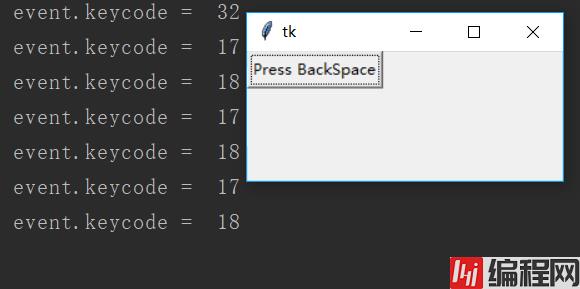
处理所有的按键事件,如果是上例的特殊键,event.char 返回为空;其它情况下为这个键的值
如果输入大写字母(即上档键值),按下 Shift 键时就会有 Key 的事件触发。即回将用两次:一次为 Shift 本身,另一次为 Shift+ Kye 的实际键值
只处理指定的按键消息
代码:
import tkinter as tk
root = tk.Tk()
def printCoords(event):
print('event.char = ',event.char)
print('event.keycode = ',event.keycode)
# 创建第一个 Button,并将它与键'a'绑定
bt1 = tk.Button(root,text = 'Press BackSpace')
bt1.bind('a',printCoords)
# 创建二个 Button,并将它与按下 spacebar 是触发事件
bt2 = tk.Button(root,text = 'Press spacebar')
bt2.bind('<space>',printCoords)
# 创建第三个 Button,并将它与'<'键绑定
bt3 = tk.Button(root,text = 'less than key')
bt3.bind('<less>',printCoords)
# 将焦点设置到第1个 Button 上
bt1.focus_set()
bt1.grid()
bt2.grid()
bt3.grid()
root.mainloop()结果:
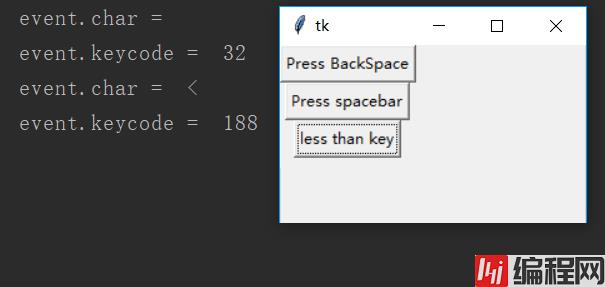
一般的按键直接使用就可以了,这样书写'key',不是'<key>'
但有两个需要特别注意:空格与小于的处理,使用方式为'<space>和<less>
--结束END--
本文标题: tkinter -- Event(2)
本文链接: https://lsjlt.com/news/179127.html(转载时请注明来源链接)
有问题或投稿请发送至: 邮箱/279061341@qq.com QQ/279061341
2024-03-01
2024-03-01
2024-03-01
2024-02-29
2024-02-29
2024-02-29
2024-02-29
2024-02-29
2024-02-29
2024-02-29
回答
回答
回答
回答
回答
回答
回答
回答
回答
回答
0